

作者:Gina Barrow, 最近更新:January 24, 2023
在線流媒體電影和電視節目有時可能會因不兼容的文件格式而中斷。 如果您以前遇到過這種情況,您可能會遇到錯誤,例如您當前的媒體播放器不支持或不再支持文件格式。
通常,FLV 文件格式有限制(H.264/AAC),這就是 F4V 的發展方向; 主要是作為對 FLV 的升級。 但是,什麼是 F4V 文件? 如何 將F4V轉換為MP4 不損失質量? 在下面的下一部分中了解有關此文件擴展名的更多信息。
第 1 部分:什麼是 F4V 文件格式?Part #2: How to Convert F4V to MP4 Without Losing Quality? (4 Ways)第 3 部分:總結
F4V 或 Flash MP4 視頻文件建立在 ISO 基本媒體文件格式 MPEG-4 Part 12 之上,與 MP4 文件格式高度相似。 它是 Adobe Flash Video 的視頻格式擴展之一。
雖然它的工作方式類似於 FLV 擴展,但它不能讀取某些 FLV 編解碼器(視頻和音頻),如 Screen Video、VP6 和 Sorenson Spark 視頻格式。
您可以使用 VLC Media Player、4KPlayer、PotPlayer、某些版本的 Windows Media Player 等打開 F5V 文件。
由於 F4V 基於 Apple 的 QuickTime 多媒體容器格式,您可以藉助兼容的媒體應用程序在 Mac 計算機上播放視頻。
在大多數情況下,您可以簡單地將 F4V 轉換為 MP4,這樣您就知道 如何編輯您的 MP4 文件 轉換為所需格式,幾乎可以隨時觀看此文件擴展名中的視頻,並在 Windows 或 Mac 計算機上使用各種播放器。
當您只想多看幾集您最喜歡的系列節目時,了解更多關於這些文件擴展名的信息已經令人困惑。 以下是將 F4V 轉換為 MP4 的 4 種最佳工具:
無論您要與什麼文件擴展名相互轉換, FoneDog 視頻轉換器 有超過 300 多種格式可供選擇。
它支持多種文件格式,包括FLV、M4V、MP4、MKV、 F4V, 還有很多。 此外,它還具有超高速通話速率,而不會影響您的視頻質量。
您還可以調整一些設置,以使用其內置的視頻編輯器工具修飾您的視頻。 還有一個批量轉換選項,您可以在其中上傳各種視頻文件並同時進行轉換。
以下是將 F4V 視頻轉換為 MP4 的方法 頂級視頻轉換工具 :
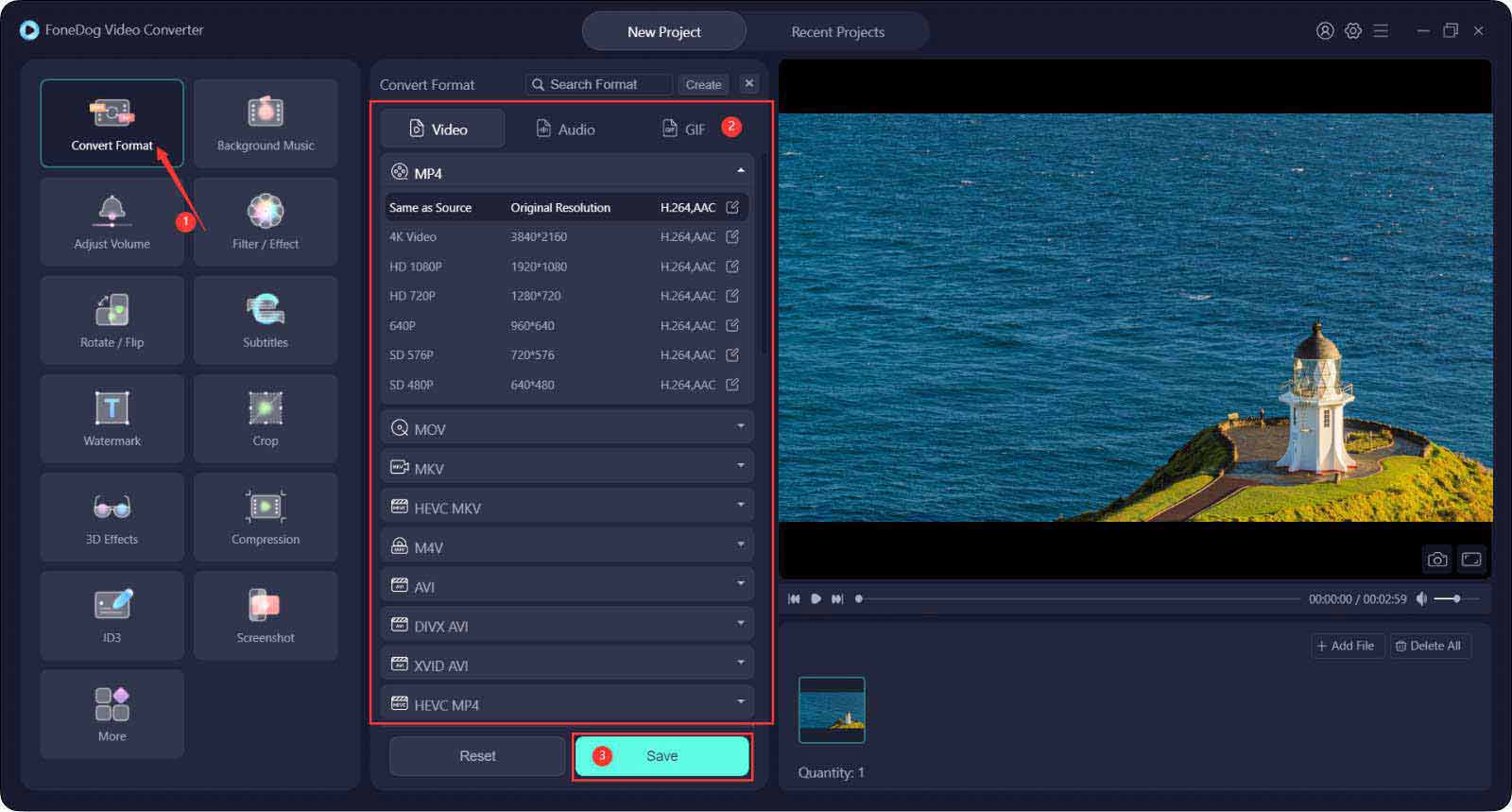
現在您已將 F4V 文件轉換為 MP4,您現在可以在大多數媒體播放器上觀看視頻而不會出現任何中斷或錯誤。 享受此軟件的免費試用,或者您可以解鎖其高級功能!
MiniTool Video Converter 是解決所有轉換問題的綜合解決方案,包括將 F4V 轉換為 MP4。 它也可以將文件轉換為多種格式!
除了視頻轉換,您還可以進行屏幕錄製和批量轉換。 使用 MiniTool Video Converter 也非常簡單:
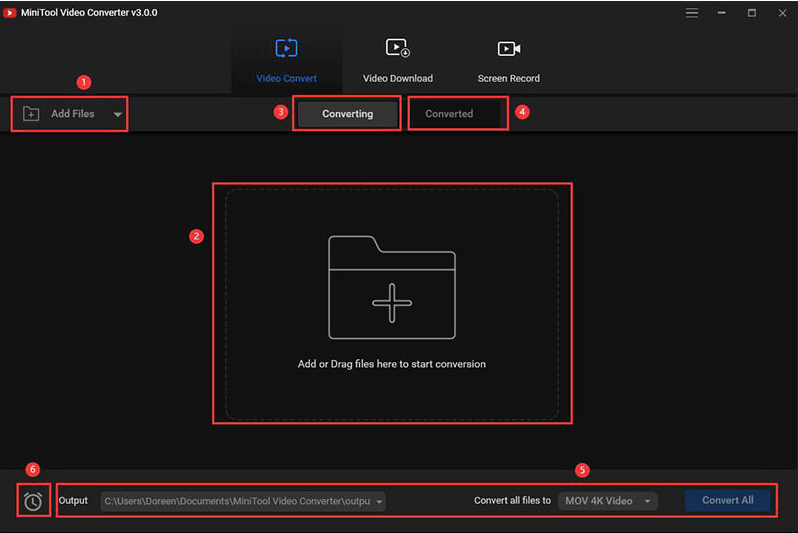
您可以使用其免費下載版本來測試如何將 F4V 轉換為 MP4!
如果您正在尋找多功能視頻轉換器軟件,Aimersoft Video Converter Ultimate 是值得記住的名字。 它支持視頻與多種格式之間的轉換,例如 F4V 到 MP4。
使用此程序,您也可以輕鬆地一次轉換多個文件。 這可以節省您的時間和精力。 還有許多視頻編輯功能可供您使用,例如裁剪、修剪、剪切,甚至添加個人水印。
要使用 Aimersoft Video Converter Ultimate,請按照以下步驟操作:
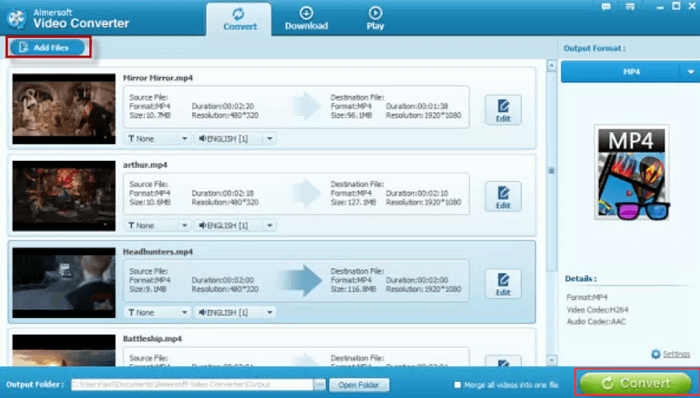
您可以在轉換菜單下看到轉換後的視頻。 源文件和目標文件顯示在此頁面上。 您可以檢查源是否為 F4V,目標文件輸出是否設置為 MP4。
下載其免費版本以自行測試!
萬興優轉為您提供轉換 1000 多種文件格式的功能,包括 F4V、MP4 等。
它還配備了多種工具來支持您的轉換和編輯需求。 還有一個功能強大的下載器工具,可讓您從 YouTube 和其他視頻共享網站下載視頻。
以下是使用萬興優轉將 F4V 轉換為 MP4 的方法:
![]()
與上面介紹的其他轉換器一樣,您可以免費下載 Wondershare UniConverter 並測試其試用版。 否則,您可以繼續下載專業版以快速進行轉換。
人們也讀如何以 4 種有效方式將 WLMP 轉換為 MP3MP4 與 M4V:它們有什麼區別以及如何轉換
令人驚訝的是,Adobe 停止支持 F4V 文件格式,所以現在,您需要將此擴展中的視頻轉換為 MP4,這是最流行和最常見的視頻格式。 儘管您仍然可以使用各種媒體播放器查看它們,但您可能很難隨時訪問它們。
為了將 F4V 轉換為 MP4,您需要專業的軟件來完成這項工作。 本文介紹了 4 個視頻轉換器,每個轉換器都有出色的工具來滿足一系列需求。
到目前為止,我們推薦的最佳解決方案是無縫轉換和視頻編輯,FoneDog Video Converter位居榜首。
發表評論
留言
熱門文章
/
有趣無聊
/
簡單難
謝謝! 這是您的選擇:
Excellent
評分: 4.7 / 5 (基於 74 個評論)